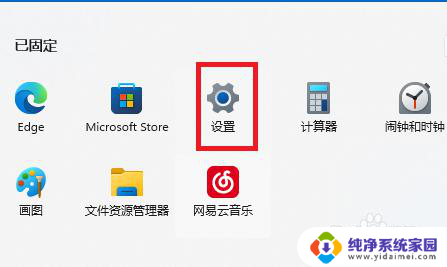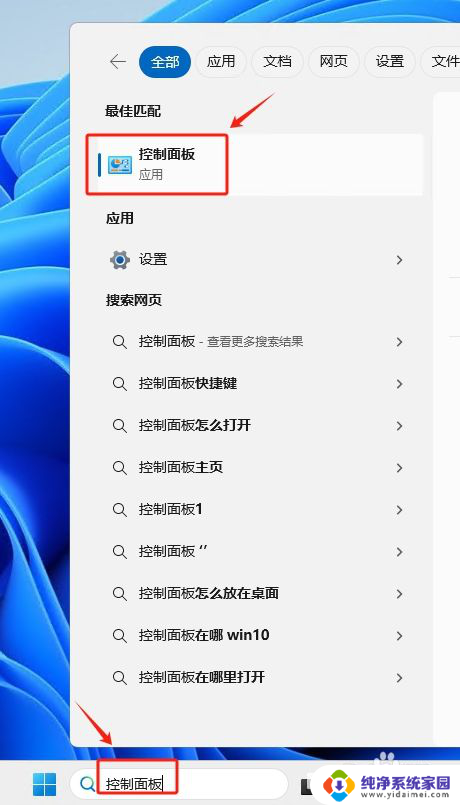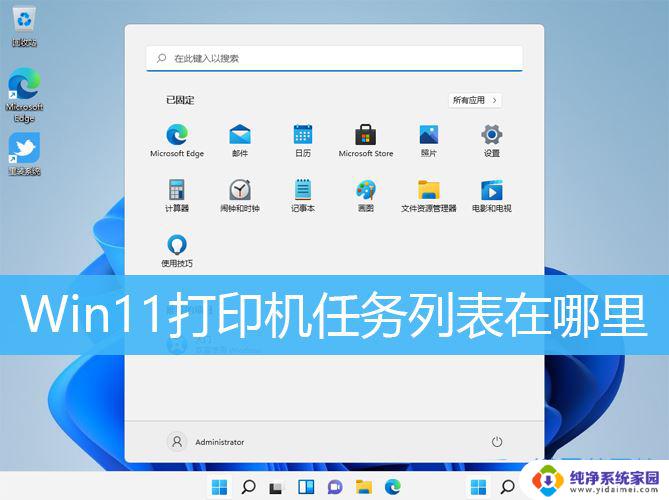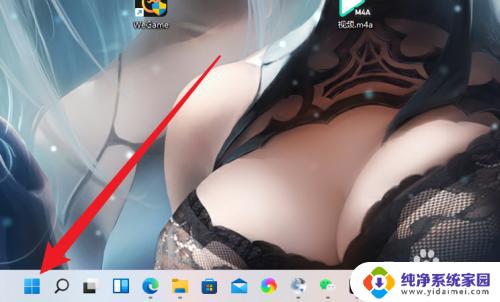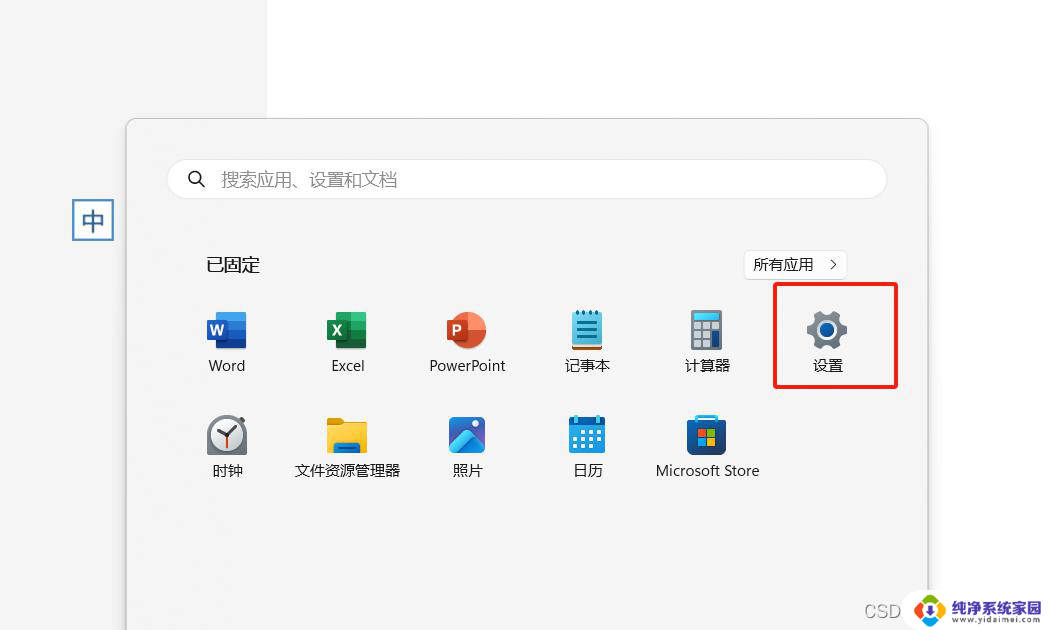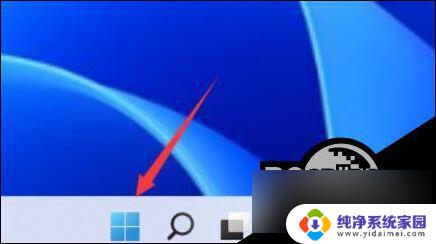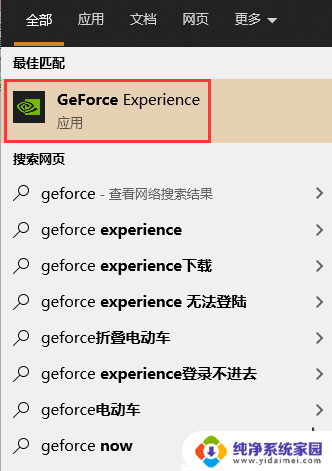win11查找在哪 Win11控制面板在哪里
win11查找在哪,Win11是微软公司最新发布的操作系统,备受用户关注,然而对于一些新手用户来说,找到Win11的控制面板可能会有些困惑。控制面板是操作系统中的一个重要组成部分,它可以帮助用户进行系统设置和管理。在Win11中,控制面板的位置发生了一些变化,让一些用户不知所措。那么Win11的控制面板到底在哪里呢?接下来我们将为您简单介绍一下Win11控制面板的位置,帮助您快速找到它。
操作方法:
1.如图方法一 在设置中查找:在电脑桌面中打开【菜单】,然后找到【设置】。
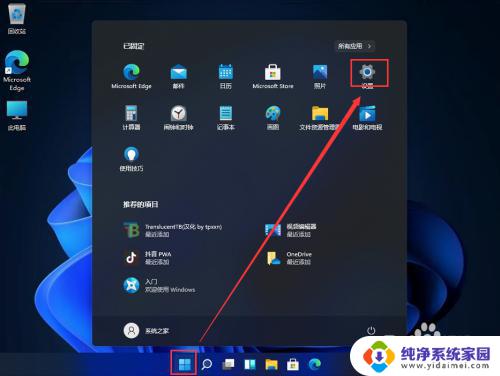
2.如图方法一 在设置中查找:进入设置界面后,在左侧的搜索框中输入【控制面板】。
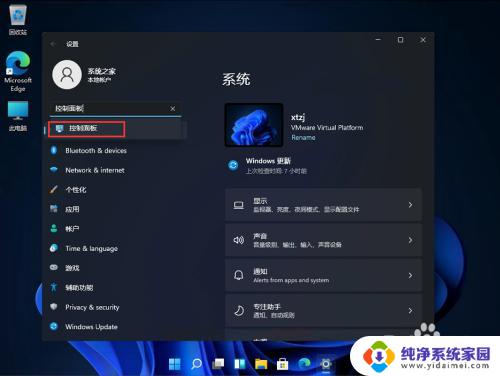
3.如图方法一 在设置中查找:然后点击进入控制面板,就可以了。
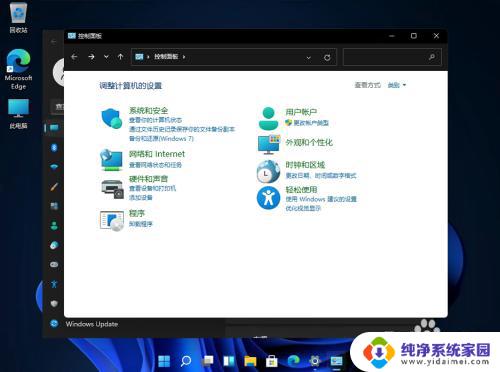
4.方法二 在任务栏搜索框搜索:在任务栏中找到【搜索】,并且点击。
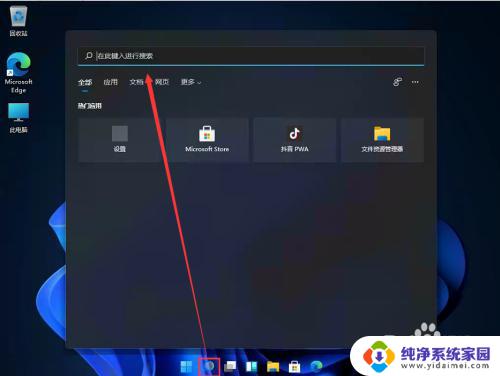
5.方法二 在任务栏搜索框搜索:在搜索框中输入【控制面板】,然后就可以看到我们的控制面板了。
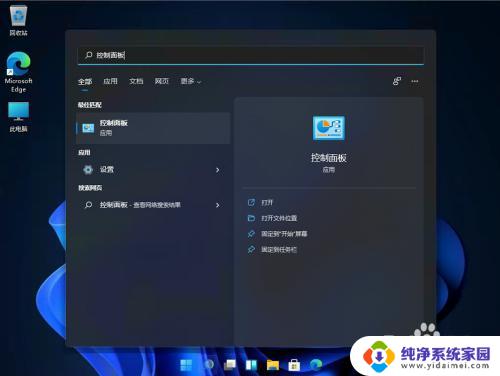
6.方法二 在任务栏搜索框搜索:然后直接进入到控制面板即可。
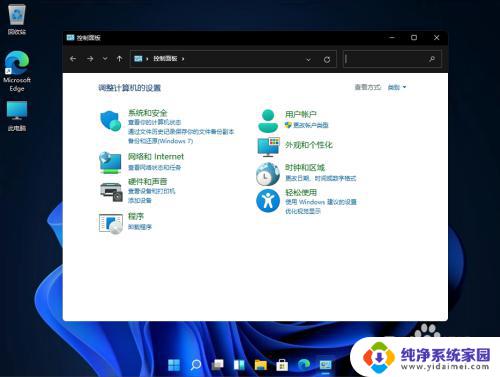
7.方法三 将控制面板添加桌面:在电脑桌面右键空白处,选择【个性化】。
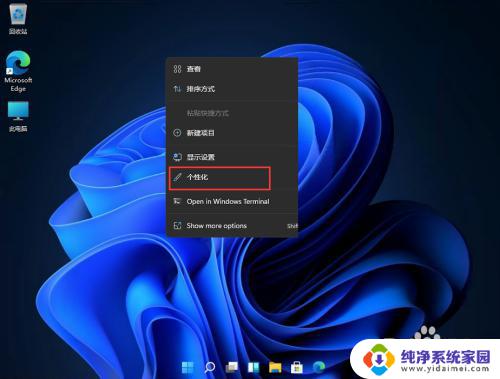
8.方法三 将控制面板添加桌面:在个性化的设置中,找到【主题】设置。
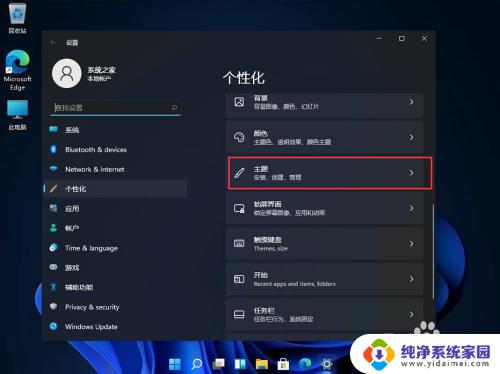
9.方法三 将控制面板添加桌面:进入主题设置后,找到我们的【桌面图标设置】。
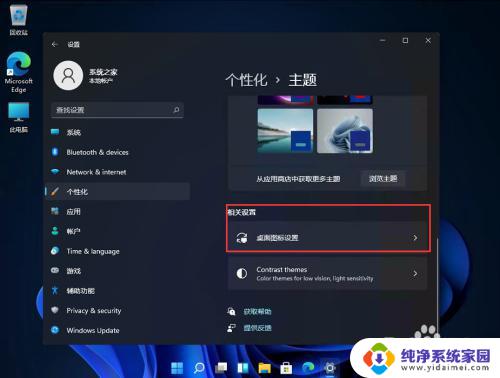
10.方法三 将控制面板添加桌面:然后勾选我们的控制面板,然后点击应用即可。
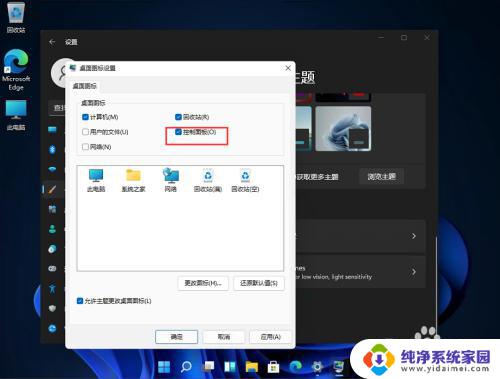
以上是查找Win11位置的所有内容,如果您遇到此类问题,您可以尝试按照作者的方法解决,希望这对您有所帮助。